Ini Cara Mudah Hapus Akun Gmail
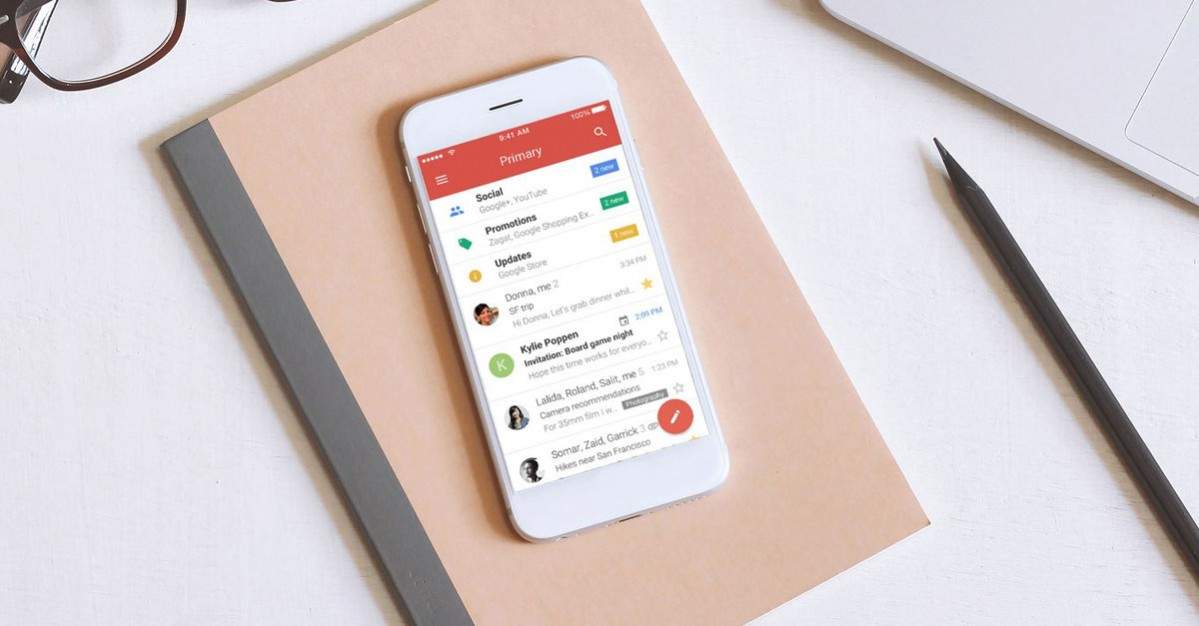
Semenjak diperkenalkan pertama kali pada tahun 2004 silam, Gmail menjadi salah satu aplikasi email yang menarik perhatian. Email buatan Google ini bahkan hadir dengan sejumlah keunggulan termasuk kapasitas penyimpanan yang besar hingga sistem keamanan tangguh yang tentu saja dibutuhkan pengguna saat ini.
Sayangnya, di era modern saat ini banyak spam atau malware yang dikirimkan melalui email. Hal ini tentu membuat pengguna Gmail terkadang gerah karena sering mendapat email sampah. Menyadari hal tersebut, baru-baru ini Google menghadirkan opsi untuk menghapus akun Google Gmail dengan lebih mudah.
Tidak sekadar menghapus akun, fitur baru Gmail ini bahkan bisa menghapus seluruh pesan yang terkandung di dalamnya. Walaupun demikian, kamu tetap bisa menyimpan akun Google dan YouTube. Jadi yang dihapus hanya akun Gmail saja. Pengguna tetap bisa mengakses aplikasi Google yang lain meski akun Gmail sudah tidak ada.
Untuk menghapus akun Gmail dan menghapus alamat Gmail, kamu cukup mengakses Googe Account Settings. Setelah itu, pilih delete your account or service pada menu account preferences, kemudian klik delete products. Kamu juga bisa memilih delete account and data untuk menghapus semua akun Google, termasuk riwayat pencarian, Google Docs, AdWords dan AdSense. Setelah meng-klik delete product, kamu tinggal memilih akun gmail yang hendak dihapus.
Bila kamu masih membutuhkan email-email penting dalam akun Gmail ini, kamu cukup memasukkan password dan klik next dan klik tong sampah di sebelah logo Gmail. Kamu bisa mengunduh salinan lengkap pesan Gmail via Google Takeout. Kamu juga bisa menyalin email ke akun Gmail lain atau alamat Gmail baru. Kamu cukup masukkan alamat email untuk tempat menyalin pada bagian “How you’ll sign in to Google dialog box”.
Jika kamu ingat, dulu waktu membuat akun Gmail, Google memberikan opsi alamat email sekunder untuk berjaga-jaga bila akun Gmail tidak bisa diakses. Nantinya, alamat alternatif tersebut akan menjadi username akun Google baru kamu. Maka agar proses penghapusan akun Gmail selesai, kamu wajib mengisi alamat email sekunder tersebut. Kemudian, klik send verification email. Setelah itu, buka email dari Google (no-reply@accounts.google.com) dengan subjek “Security alert for yout linked Google Account” atau “Gmail deletion Confirmation”. Klik tautan penghapusan pada emaul tersebut. Nantinya kamu akan diarahkan masuk kembali ke akun Gmail yang ingin dihapus.
Setelah masuk, kamu bisa pilih Yes, lalu Klik Detele Gmail dan terakhir klik done.. Ingat setelah mengklik Yes, akun gmail akan dihapus secara permanen. Nantinya, bila masih ada pesan masuk ke akun Gmail yang telah dihapus, pengirim email akan mendapat pemberitahuan email tidak bisa dikirim. Maka dari itu, setelah hapus akun Gmail berhasil, kamu wajib memberitahu ke teman-temanmu agar tidak lagi mengirim ke akun tersebut.
Baca juga artikel:
Demi Keamanan, Google Stop Gmail Pada Windows XP dan Vista















